Jika Anda memilih untuk menghapus instalasi Office 2007 sebelum atau setelah menginstal Office 2013, Office 2016, atau Office 2019, pastikan Anda memiliki kunci produk Office 2007 agar Anda bisa menginstal ulang Office 2007, jika mau.
Menginstal semua pembaruan Office 2007
Buka Memperbarui Office dan komputer Anda dengan Pembaruan Microsoft untuk melihat cara menggunakan Pembaruan Windows untuk mencari instalasi semua pembaruan Office 2007. Ini penting, karena ada patch yang dirilis untuk Office 2007 yang membuatnya bekerja bersama-sama dengan lebih baik di dalam instalasi berdampingan dengan versi Office yang lebih baru.
Pembaruan yang harus diinstal meliputi KB 2596620 dan KB 2767916.
Tidak bisa mencampur Office 64-bit dan 32-bit
Jika memiliki instalan Office 2007 32 bit dan mencoba menginstal versi 64-bit Office 2013 atau yang lebih baru, Anda akan mendapatkan kesalahan seperti ini:
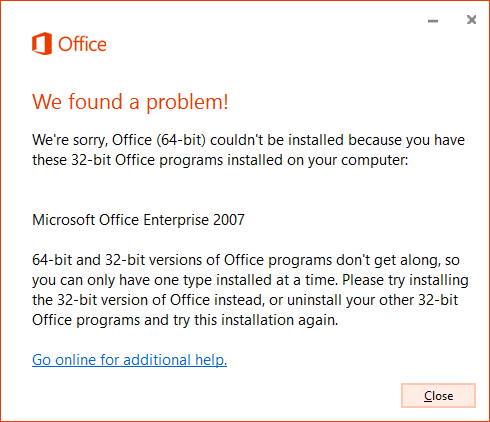
Untuk memperbaiki ini, hapus instalasi Office 2007, instal Office 2007 menggunakan versi yang sama yang ingin Anda instal untuk Office 2013 atau yang lebih baru, lalu instal versi yang sama Office 2013 lebih baru.
Untuk mempelajari selengkapnya tentang apakah Anda harus menginstal versi 32-bit atau 64-bit, Memilih versi Office 32-bit atau 64-bit.
Di mana menemukan aplikasi
Jika Anda memiliki instalasi Office 2007 di komputer dan Anda mengklik Instal dari halaman Akun Saya, Office 2013, Office 2016, atau Office 2019 anda tanpa menanyakan kepada Anda tentang pemutakhiran. Anda akan melihat kedua grup Office itu di Semua Program. Nama grup untuk Office 2007 adalah Microsoft Office.
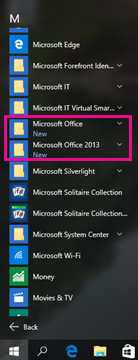
Untuk bantuan selengkapnya, silakan lihat Tidak dapat menemukan aplikasi Office di Windows 10, Windows 8, atau Windows 7?
File yang berhubungan
Aplikasi yang terakhir diinstal akan mengontrol file yang berhubungan. Misalnya, jika Office 2019 terakhir diinstal, Office 2019 akan membuka file Office dengan mengklik ganda file tersebut..
Ekstensi file tidak bisa dihubungkan dengan Office 2007 jika Anda belum menginstal pembaruan Office 2007 terbaru melalui Pembaruan Windows. Tanpa pembaruan Office 2007 terbaru, jika Anda mengklik kanan sebuah file, dan memilih Buka Dengan ,Anda hanya akan melihat versi terbaru Office terinstal di komputer Anda.
Anda juga hanya akan melihat aplikasi Office yang terkait dengan versi terbaru Office di komputer Anda tercantum di Panel Kontrol di bawah Program Default.
Outlook 2007 tidak akan dimulai setelah menginstal Office 2013, Office 2016, atau Office 2019
Setelah menginstal Outlook 2013, 2016, atau 2019, Outlook 2007 tidak akan dimulai, dan Anda mendapatkan kesalahan berikut:
Tidak dapat memulai Microsoft Office Outlook. Tidak bisa membuka jendela Outlook. Terjadi kesalahan pendaftaran OLE. Program ini tidak diinstal dengan benar. Jalankan kembali Penyetelan untuk program tersebut.
Jadi, Anda hanya perlu menggunakan versi Outlook yang lebih baru.
Berbagi file menggunakan Outlook 2013, 2016, atau 2016, dan bukan Outlook 2007
Saat Anda mencoba untuk berbagi file menggunakan aplikasi Office 2007 menggunakan File > Kirim,Outlook 2013, 2016, atau 2019, dokumen akan dimulai dan melampirkan dokumen ke email dengan benar.
Membuka file dari Office 2007 dengan Office 2013, 2016, atau 2019, di komputer
Buka versi aplikasi yang Anda inginkan, dan pilih File > Buka. Tidak ada cara untuk membuka beberapa dokumen dengan 2007 dan beberapa dokumen lain dengan 2013, 2016, atau 2019 karena file yang berkaitan dikontrol oleh versi terbaru.
Daftar Office 2007 yang baru saja digunakan tidak sama dengan Office 2013, 2016, atau 2019
Versi yang lebih baru dari Office (2013, 2016, atau 2019) memiliki fitur bersama yang terakhir digunakan yang bepergian dengan Anda dari perangkat ke perangkat saat Anda masuk ke Akun Microsoft. Tapi Office 2007 tidak memiliki daftar yang terakhir digunakan bersama, sehingga setiap aplikasi Office 2007 memiliki daftar sendiri dan khusus untuk perangkat di mana aplikasi diinstal.
Pintasan kustom ke aplikasi Office 2007 tidak akan diperbarui
Office 2013, 2016, atau 2019, tidak mengetahui tentang pintasan apa pun yang Anda buat ke aplikasi yang lebih lama dan tidak akan memperbaruinya agar mengarah ke versi yang lebih baru.
Misalnya, setelah Anda menginstal Office 2007, Anda menyematkan sebuah pintasan untuk Word, Excel, dan PowerPoint versi 2007 ke bilah tugas dan ke menu Mulai. Setelah menginstal Office 2013, 2016, atau 2019, pintasan ini masih membuka aplikasi 2007.
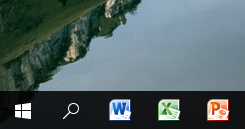
Jika Anda memiliki pintasan ke Office 2007 yang Anda buat dan Anda menghapus instalasi Office 2007, ikon itu akan menjadi ikon generik.
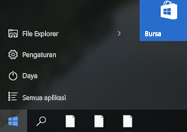
dan saat Anda mengklik file ikon itu, Anda akan mendapatkan kesalahan ini:
Tidak bisa membuka item ini
Item mungkin telah dipindahkan, diganti namanya, atau dihapus. Apakah Anda ingin menghapus item ini?
Untuk bantuan selengkapnya, silakan lihat Tidak dapat menemukan aplikasi Office di Windows 10, Windows 8, atau Windows 7?
Memperbaiki Office 2007
-
Buka Panel Kontrol.
-
Di Windows 10, pada layar Mulai, ketik Panel Kontrol, dan pilih Panel Kontrol dalam hasil pencarian.
-
Di Windows 8, pada layar Mulai, ketik Panel Kontrol, dan pilih Panel Kontrol dalam hasil pencarian.
-
Di Windows 7 atau Vista, klik Mulai > Panel Kontrol.
-
-
Klik Program > Program dan Fitur.
-
Klik Office 2007 > Ubah.
-
Klik Perbaiki > Lanjutkan.
Menghapus instalasi Office 2007
Jika Anda sudah menginstal pembaruan Office 2007 terbaru melalui Pembaruan Windows, Anda akan melihat ini:
-
Office 2013, Office 2016, Office 2019 terkait dengan tipe file.
-
Jika Anda menghapus instalan versi Office yang lebih baru (2013, 2016, atau 2019), tipe file yang berhubungan akan kembali dihubungkan dengan Office 2007.
-
Jika Anda menghapus instalasi Office 2007, tipe file yang berhubungan tetap berhubungan dengan versi Office yang lebih baru (2013, 2016, atau 2019).
Jika Anda belum menginstal pembaruan Office 2007 terbaru melalui Pembaruan Windows, Anda akan melihat ini:
-
Office 2013, Office 2016, Office 2019 terkait dengan tipe file.
-
Jika Anda menghapus instalasi versi Office yang lebih baru (2013, 2016, atau 2019), tipe file yang berhubungan tidak akan dihubungkan dengan Office 2007.
Untuk memperbaiki masalah ini, instal ulang Office 2007 menggunakan Tambahkan/Hapus Program di Panel Kontrol.
-
Jika Anda menghapus instalasi Office 2007, tipe file yang berhubungan tetap berhubungan dengan versi Office yang lebih baru (2013, 2016, atau 2019).
Untuk langkah-langkah lengkap menghapus instalasi, silakan lihat Menghapus instalasi Office 2007.











